Cómo solucionar problemas de un enrutador inalámbrico Netgear

Un enrutador inalámbrico Netgear conecta varios dispositivos a su conexión a Internet, ya sea por cable Ethernet o de forma inalámbrica. Si no puede conectarse a Internet, el problema puede estar en cualquier parte de la cadena de dispositivos y tecnologías que conectan su computadora a Internet. Saber cómo solucionar los problemas de su Netgear u otro enrutador inalámbrico es una parte esencial para determinar dónde está el problema y solucionarlo.
Paso 1
Haz clic en el botón "Inicio" y selecciona "Ejecutar". Escriba "cmd" en el cuadro de texto (sin comillas) y haga clic en "Aceptar". Se abrirá un símbolo del sistema. Escriba lo siguiente:ipconfig /all. Presiona tu tecla "Enter". Aparecerá una lista de números y otra información de configuración de red.
Paso 2
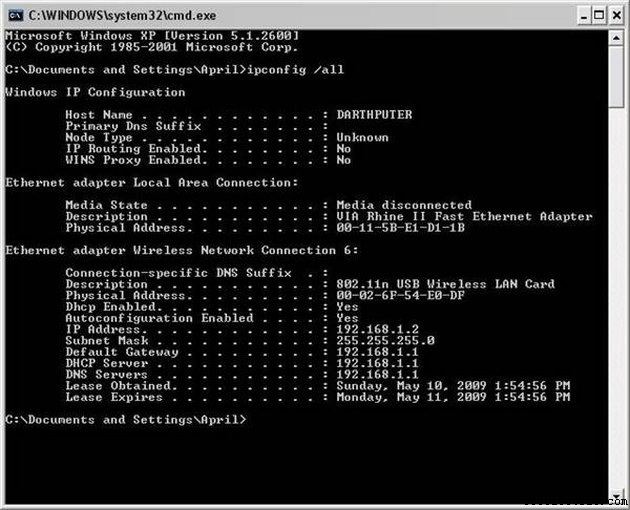
Encuentre su adaptador de red en esta lista de encabezados. Si usa su computadora de forma inalámbrica en muchos lugares diferentes, es posible que deba desplazarse por muchas opciones diferentes para encontrar su adaptador. Si se conecta a Internet mediante un cable, busque un encabezado que comience con "Conexión de área local del adaptador Ethernet". Si se conecta de forma inalámbrica, busque un encabezado que comience con "Conexión inalámbrica del adaptador Ethernet". Por lo general, solo verá una dirección IP debajo de un encabezado en cualquiera de las categorías.
Paso 3
Registre su dirección IP y puerta de enlace predeterminada en una hoja de papel o en un archivo de texto. Si su dirección IP es 0.0.0.0 o comienza con 169.254, desconecte su enrutador Netgear de su fuente de alimentación. Desconecte también su módem por cable o DSL. Asegúrese de desenchufar ambos dispositivos; apagarlos con un interruptor de encendido puede no tener el mismo efecto. Espere 20 segundos antes de volver a enchufar el módem. Espera a que se enciendan las luces del módem. Vuelva a conectar su enrutador inalámbrico Netgear. Espere dos minutos. Use "ipconfig /all" nuevamente. Debería tener una dirección IP diferente ahora.
Paso 4
Haga ping a su puerta de enlace predeterminada. En el símbolo del sistema, escriba "ping 192.168.1.1" (sustituyendo su dirección de puerta de enlace predeterminada por 192.168.1.1). Debería recibir cuatro respuestas, todas las cuales comenzarán con "Respuesta de" o "Solicitud agotada". Si recibe el mensaje "Solicitud agotada", desconecte su enrutador inalámbrico Netgear de la fuente de alimentación durante 20 segundos y vuelva a enchufarlo. Espere dos minutos antes de usar "ping" nuevamente. Si recibe respuestas de "Respuesta de", verifique si su conexión a Internet está funcionando nuevamente.
Paso 5
Abra un navegador web. En la barra de direcciones, escriba "http://192.168.1.1" (sustituyendo su dirección de puerta de enlace predeterminada por 192.168.1.1). Presiona "Entrar". Si ha protegido con contraseña su enrutador Netgear, se le pedirá un nombre de usuario y una contraseña. El nombre de usuario predeterminado para un enrutador Netgear es "admin". Cuando haya ingresado correctamente el nombre de usuario y la contraseña, su navegador web le mostrará la página de configuración de su enrutador inalámbrico Netgear. Si su navegador web nunca carga una página web o solicita un nombre de usuario y una contraseña, no se está comunicando con su enrutador Netgear. Vuelva a verificar la dirección que escribió en su barra de direcciones. Si lo ha escrito correctamente y su conexión es inalámbrica, su tarjeta inalámbrica tiene un problema o su enrutador Netgear no envía correctamente una señal inalámbrica. Asegúrese de que su tarjeta inalámbrica esté habilitada (usando el subprograma de conexiones de red integrado de Windows o el software de terceros que vino con su tarjeta inalámbrica). Asegúrese de que la configuración de su conexión (SSID, tipo de seguridad y clave o frase de contraseña) sea correcta para su red. Mire las luces de su enrutador inalámbrico Netgear. La luz indicadora inalámbrica debe ser verde. Si está naranja o no está encendido, su enrutador no está enviando una señal inalámbrica.
Paso 6
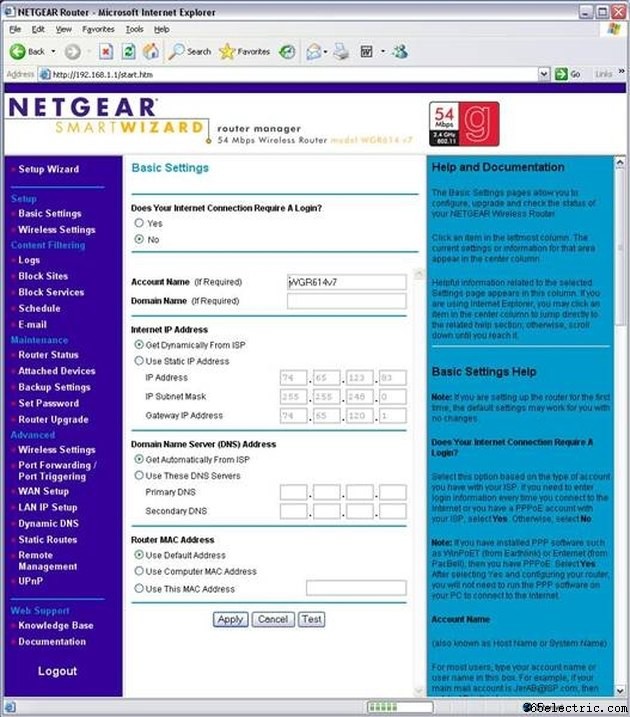
Asegúrese de que todas las configuraciones en su página de configuración de Netgear sean correctas. La mayoría de los proveedores de Internet utilizan una dirección IP dinámica y direcciones de servidor DNS. Algunos proveedores de Internet requieren un inicio de sesión y otros no. Para estar seguro, consulte la información de configuración que le dio su proveedor de Internet cuando se instaló su acceso a Internet, o llame al número de soporte técnico de su proveedor de Internet.
Paso 7
Haga clic en "Configuración inalámbrica" en la barra de navegación en el lado izquierdo de la página. Si no pudo acceder a la página de configuración de forma inalámbrica y tuvo que conectarse a su enrutador Netgear con un cable Ethernet, asegúrese de que estas configuraciones sigan siendo las que definió al configurar su red. De lo contrario, cambie la configuración para que se adapte a sus necesidades o cambie la configuración de su tarjeta inalámbrica para que coincida con esta configuración. Asegúrese de hacer clic en el botón "Aplicar" si realiza algún cambio.
Paso 8
Haga clic en "Estado del enrutador" en la barra de navegación en el lado izquierdo de la página. En "Puerto de Internet", verifica tu dirección IP. Si la dirección comienza con 169.254, no se está comunicando con su módem de cable o DSL. Desconecte su módem por cable o DSL de su fuente de alimentación durante 20 segundos y vuelva a enchufarlo. Espere dos minutos y actualice esta página. Si su dirección IP aún comienza con 169.254, hay un problema con el cable que conecta su enrutador inalámbrico Netgear a su módem por cable o DSL, o con el propio módem. Si su dirección IP es 0.0.0.0, hay un problema con su conexión a Internet y debe llamar al soporte técnico de su proveedor de Internet.
Paso 9
Registre toda su información de configuración antes de intentar restablecer su enrutador inalámbrico Netgear a los valores predeterminados de fábrica. Restablecer puede solucionar su problema, pero borrará toda su información de configuración, y luego tendrá que volver a configurar su enrutador Netgear desde cero. Para restablecer la mayoría de los enrutadores Netgear, use la punta de un bolígrafo o un clip para papel sin doblar para presionar y mantener presionado el botón de reinicio en la parte posterior del enrutador hasta que la luz de prueba parpadee. Suelte el botón y espere dos o tres minutos. Conéctese a la página de configuración del enrutador en un navegador web. Inicie sesión con el nombre de usuario y la contraseña predeterminados y configure su enrutador. Es posible que deba conectarse al enrutador con un cable ethernet para realizar esta configuración inicial.
Consejo
Puede usar el comando "ipconfig /all" en casi cualquier computadora que se conecte a una red oa Internet. Si "cmd" no abre un símbolo del sistema, puede usar cualquier método que permita su sistema operativo para abrir el indicador o el shell. Si su enrutador inalámbrico Netgear no envía una señal inalámbrica incluso después de apagarlo, esperar 20 segundos y volver a encenderlo, puede usar un cable de Ethernet para conectar una computadora directamente al enrutador para continuar con la solución de problemas.
- ·Cómo solucionar problemas de Vizio Internet
- ·Cómo ver Netgear Wireless a un TV
- ·Cómo solucionar problemas de AT & T Wireless Voicemail
- ·Cómo obtener Internet inalámbrico
- ·Cómo configurar un enrutador inalámbrico Netgear
- ·¿Cómo funciona un enrutador inalámbrico?
- ·Cómo configurar un enrutador inalámbrico en una Mac
- ·Cómo solucionar problemas de un presentador inalámbrico Targus
